1.灯光的投影查看
在选项——投影打开(前提显卡支持openGL)可以在不渲染器的情况下查看投影的照射方向,这样可以看看自己的投影形状是否合适,是否会遮住了其它模型对象。
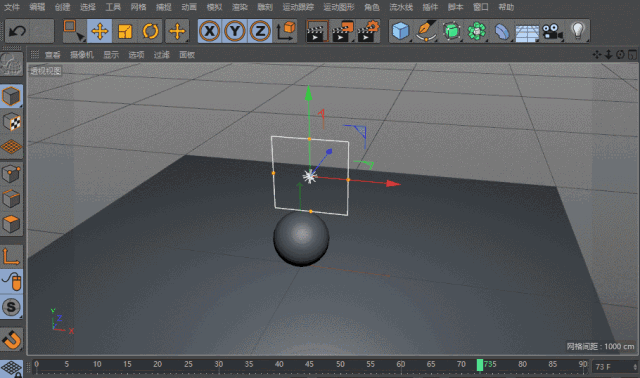
2.打灯神器—照明工具
在工具——照明工具,这个工具打灯光特别方便(同样支持oc灯光),这样你可以定义高光源,指定一个目标照射。同时按住ctrl+按住鼠标左键左右移动可以改变灯光照明的亮度。
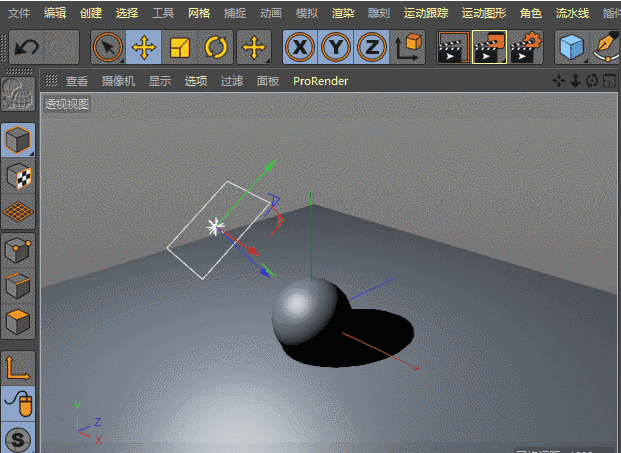
3.在不渲染的情况下查看材质置换通道的效果
我们知道每次渲染置换通道都会特别特别慢, 这个是助教-流氓告诉我的小技巧。可以给对象添加置换变形器把着色通道改为材质置换,把对象的强度改为与材质通道的高度一样的数值,就可以在不渲染的情况下查看到置换通道的凹凸作用了。
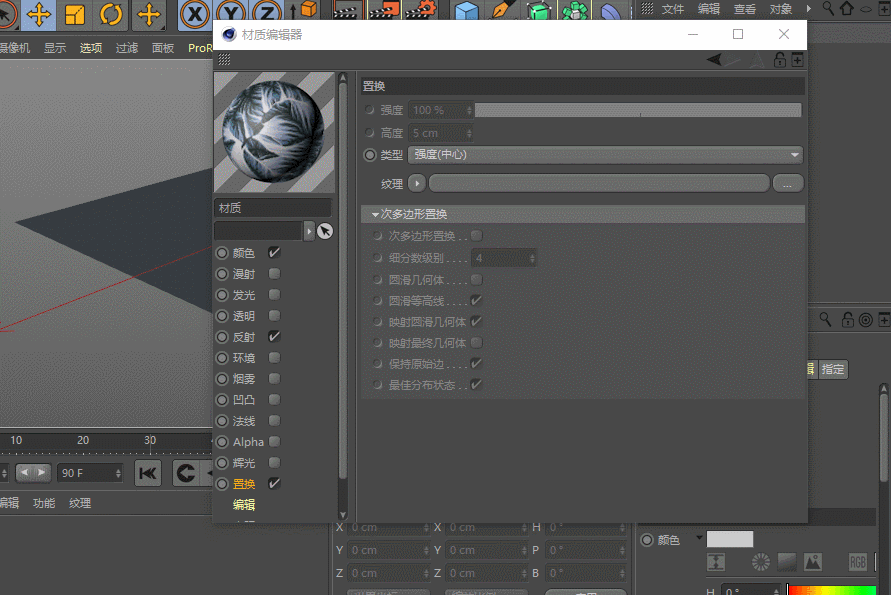
4.复位默认参数与同步多个参数数值
有时候参数被我们调的非常凌乱,需要复位默认参数的时候,我们只需要右键属性复位默认参数即可。 如果需要同步多个参数数值,选中多个参数后,在其中一个参数里面输入一个数值然后按住ctrl+回车键可以同步数值。
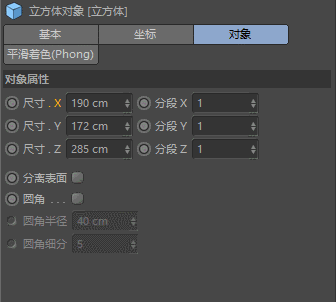
5.C4D参数支持加减乘除
有时候真觉得C4D的开发者无比细心,比如我们在k关键帧的时候,需要做一些距离与参数的换算,我们不需要用到计算器,而是可以直接在参数里面输入+-*/来得到你的答案。比如下面2帧你输入+12会得到14,14*2会得到28帧。

6.快速对齐物体中心
很多时候我们需要物体移动到另外一个物体上,每次调完xy轴又需要对z轴非常麻烦。这里我们可以利用父子级的关系,把物体A变成物体B的子集,然后A的坐标归0,就对齐到父级啦。
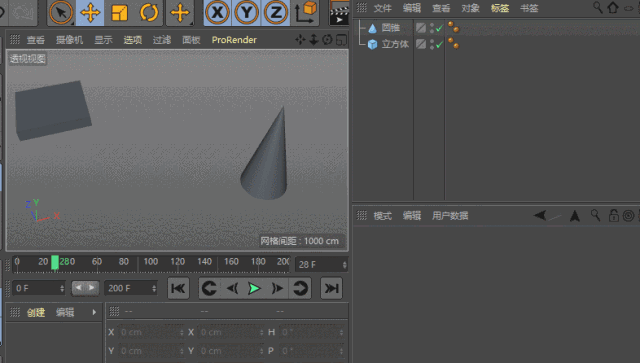
7.用缩放工具打平一个平面
选中你需要把面变成一个水平的面,然后用缩放工具按住shift缩放到0的时候这些面都会在一个水平面上。
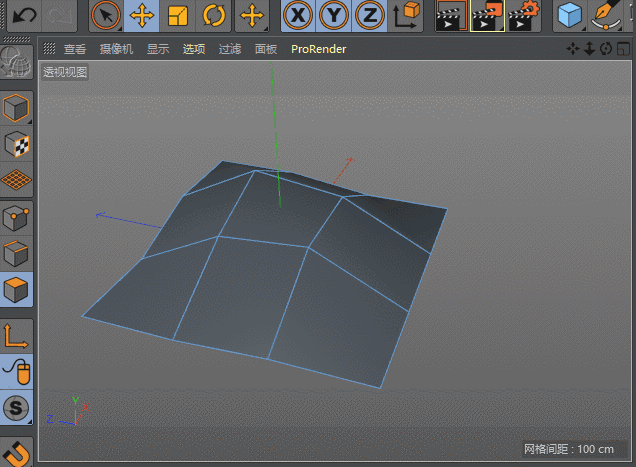
8.利用样条加线
硬边建模的时候我们可以用样条给模型切线,用切刀工具,按住ctr会识别样条单击给模型加线,这样的线就是切刀给到的模型线。

9.挤压倒角选集
这个大家应该比较清楚,但为了说明10的技巧这里还是补充下。当我们给挤压文字对象的时候,给材质选集输入C1是给文字的封顶上色,输入R1是给文字的前面倒角上色。同理C2与R2就是后面封顶与倒角的选集。
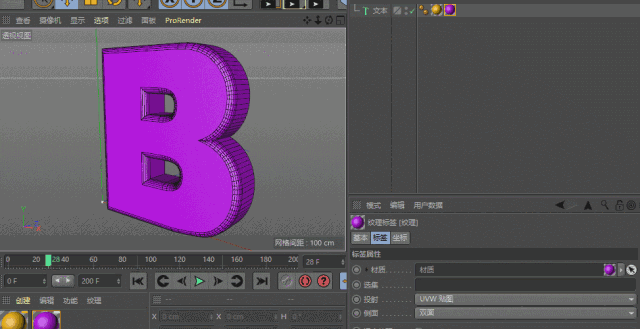
10.布尔圆角
布尔的时候勾选隐藏新的边(布尔产生的多余的线条),创建单一对象(让布尔的模型为一体,要不倒角是两个),勾选选择交接(为了给倒角选集I)。这时候给一个倒角变形器,你会发现所有的线都被倒角了,然后你在倒角选集输入字母I,哎哟,神奇的事情发生了,只有布尔的地方有圆角产生。

内容由作者原创,转载请注明来源,附以原文链接
https://6pian.cn/news/2012.html全部评论

分享到微信朋友圈
表情
添加图片
发表评论